Iwork converter что это за программа
Будь в курсе последних новостей из мира гаджетов и технологий
iGuides для смартфонов Apple

Как пользоваться офисными программами iWork без устройства Apple

Александр Кузнецов — 16 февраля 2015, 16:40
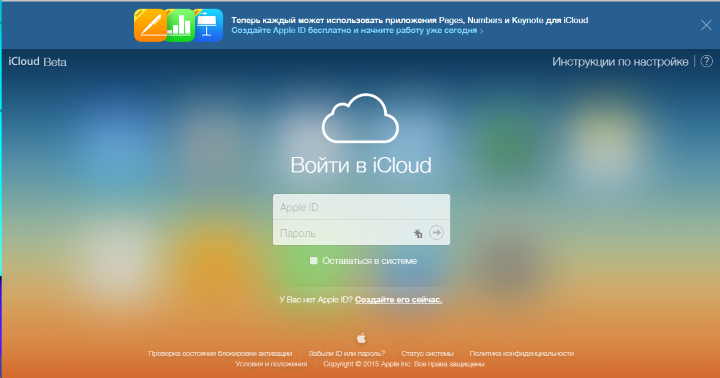
В конце прошлой недели компания Apple открыла доступ к онлайн-версиям своих офисных программ всем желающим. Работать с ними можно в любом современном браузере на сайте beta.icloud.com, достаточно лишь создать Apple ID и залогиниться в него.
1. Запустите браузер и перейдите по адресу beta.icloud.com. Если у вас есть аккаунт Apple, введите логин и пароль.
Пакет для работы iWork: Numbers
2. Если аккаунта Apple у вас нет, создайте его:
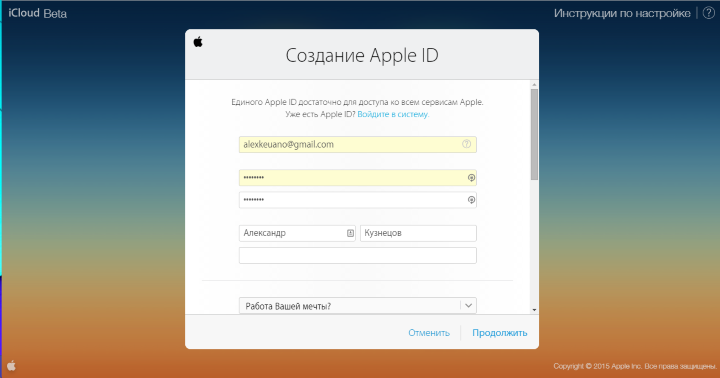
— Укажите почту (любую, необязательно Apple), два раза введите пароль, напишите, как вас зовут, когда вы родились, и ответы на три контрольных вопроса на тот случай, если вы забудете пароль и доступ к аккаунту придется восстанавливать.
— На почту придет письмо с подтверждением регистрации и проверочным кодом, который нужно ввести на сайте Apple.
— Введите проверочный код, зайдите в учетную запись под выбранной почтой и логином, согласитесь со всеми условиями предоставления услуг.
4. Откроется главная страница iCloud с веб-приложениями Pages, Numbers, Keynote и страницей настроек. Приложение Pages предназначено для работы с текстовыми документами, Numbers — с таблицами и графиками, а Keynote — с презентациями. Интерфейс сервиса частично русифицирован: названия шаблонов документов переведены на русский язык, но инструменты редактирования доступны только на английском.
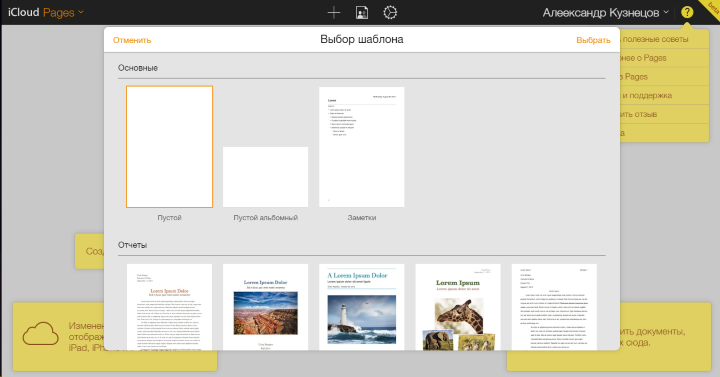
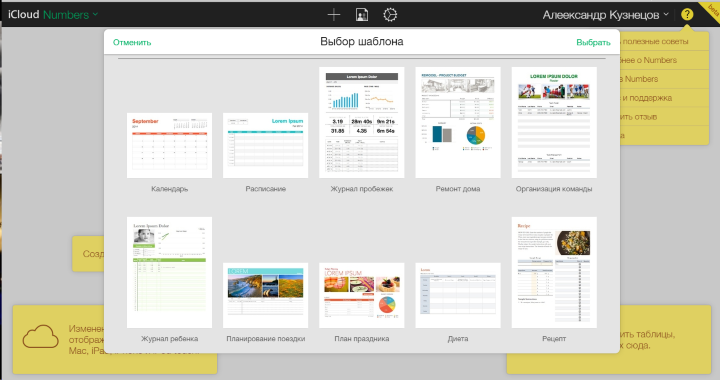
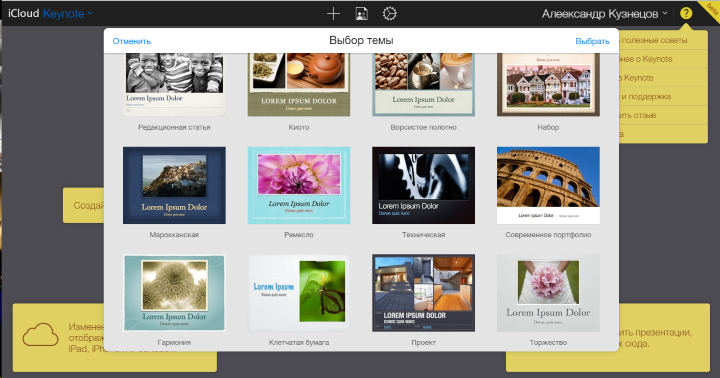
Созданные документы можно хранить в облаке iCloud, но места под них выделено мало — всего один гигабайт. Для сравнения: Google и Microsoft предоставляют бесплатно пользователям своих офисных приложений по 15 гигабайт.
Документы, хранящиеся в iCloud, можно синхронизировать с локальным хранилищем компьютера. Для этого нужно установить на него специальную программу. Она работает на Mac и Windows и помимо офисных файлов синхронизирует почту, контакты и события календаря.
iWork. Офисные приложения на Mac. Pages, Numbers, Keynote
Источник: www.iguides.ru
Честный размен: обзор пакета офисных приложений iWork for iOS
![]()
Мощный, удобный, передовой, совершенный — какими только восторженными эпитетами не наградила свой программный продукт компания Apple, без тени смущения называющая его отличной альтернативой мобильному офису Microsoft. Заявление громкое, но так ли это на самом деле? Давайте посмотрим
Знакомство с пакетом офисных приложений iWork for iOS, претендующим на звание самого-самого, начнем с изучения стоимостных характеристик продукта и сравнения оных с аналогичными показателями конкурирующего мобильного решения Microsoft Office for iPad. Детище корпорации из Купертино, включающее текстовый редактор Pages, табличный процессор Numbers, а также программу для создания презентаций Keynote, здесь с ходу записывает несколько очков в свой актив благодаря гибкой ценовой политике Apple. В отличие от предполагающего комплексную подписку на службу Office 365 майкрософтовского офиса, iWork for iOS позволяет покупателю не переплачивать за весь комплект программ, а приобрести только необходимые для работы приложения, заплатив за каждое из них по 329 рублей. Для сравнения: минимальная стоимость активации аккаунта Office 365 в России составляет 2 000 рублей в год или 200 рублей в месяц. Согласитесь, разница существенная.
Второй важный момент связан с тем, что с недавних пор iWork for iOS можно заполучить совершенно бесплатно. Правда, такая возможность доступна не всем владельцам смартфонов и планшетных компьютеров Apple, а только обладателям новых гаджетов, которые были впервые активированы после 1 сентября 2013 года. Не исключено, что столь широкий жест компания сделала после вдумчивого анализа пользовательских предпочтений и отзывов в App Store, свидетельствующих, что не все почитатели «яблочной» продукции (далеко не дешевой, заметим) готовы платить за коммерческий софт, особенно в России. Убедиться в этом можно, открыв магазин приложений и изучив отзывы соотечественников, например, к тому же Microsoft Word for iPad. Едва ли не в каждом втором комментарии фигурируют фразы «очень дорого», «не куплю», «грабеж среди бела дня» и прочие крепкие выражения, лишний раз подтверждающие эффективность маркетингового хода Apple.
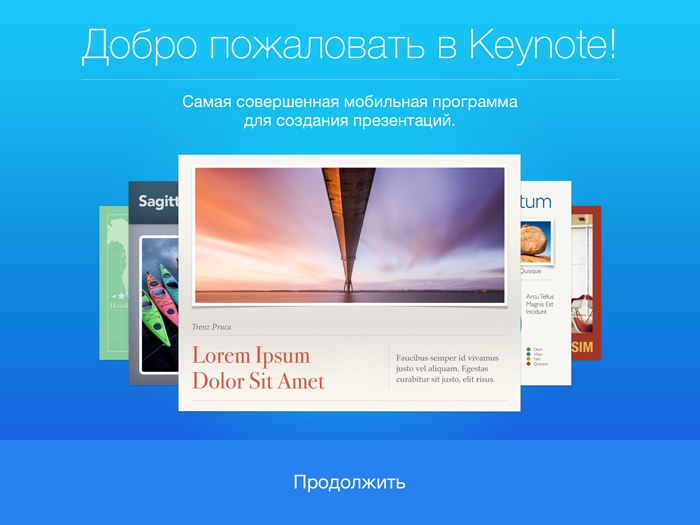
Apple не скупится на эпитеты с определением «самый»
В Apple умеют находить правильный подход к потребителю, удивлять и делать качественные продукты. Но вот относится ли к числу таковых iWork for iOS? Для ответа на этот вопрос следует определиться с предъявляемыми к альтернативным офисным пакетам требованиями. Их мы ранее озвучивали в профильном материале, поэтому повторимся.
Во-первых, претендующие на замену Microsoft Office программы должны быть максимально совместимыми с редмондской разработкой по форматам. Вторым жестким требованием является функциональность, которая должна в полной степени обеспечивать потребности рядовых пользователей.
В-третьих, в интерфейсе продуктов должно прослеживаться некоторое сходство с давно ставшим стандартом офисным пакетом. Причина кроется в свойственном многим людям консерватизме, заставляющем встречать любые переделки (даже изменения к лучшему) в штыки.
Наконец, в-четвертых, такой софт должен уметь работать с русским языком, проверять грамматику с орфографией и общаться с пользователем на понятном ему языке. Также хотелось бы видеть в пакетах русифицированную справочную документацию и русскоязычную службу техподдержки. Это в идеале. Нельзя забывать и о другой стороне вопроса: тесной совместимости iWork for iOS с базовой версией продукта, предпочтение которой отдают многие владельцы рабочих станций и ноутбуков с логотипом в виде всем известного надкусанного яблока. Впрочем, по этой части мобильный офис вряд ли можно в чем-либо упрекнуть, так как обеспечение прозрачной работы программных решений на разных типах устройств всегда было коньком Apple.
Начнем с первого пункта в списке — поддержки документов Microsoft Office, являющихся стандартом де-факто в делопроизводстве во всем мире. По этой части у iWork for iOS, увы, не все так радужно, как хотелось бы, и слабым утешением является то, что разработчики признают факт существования проблем с совместимостью форматов файлов и в меру своих сил трудятся над их устранением. В Apple даже создали на официальном сайте специальный раздел, на страницах которого по полочкам разложено все, что касается поддержки документов Microsoft Office. Более того, при открытии таких файлов iWork for iOS автоматически выводит на экран информационные сообщения о возникших проблемах совместимости. Такая открытость и честность по отношению к пользователю не может не радовать, но, когда при работе с пакетом офисных приложений Apple раз за разом сталкиваешься с сообщениями о конфликтах со шрифтами, иллюстрациями, формулами в таблицах и листах Excel, анимацией в документах PowerPoint, начинаешь понимать, что этот продукт не очень хорошо подходит для использования в корпоративной и профессиональной средах.
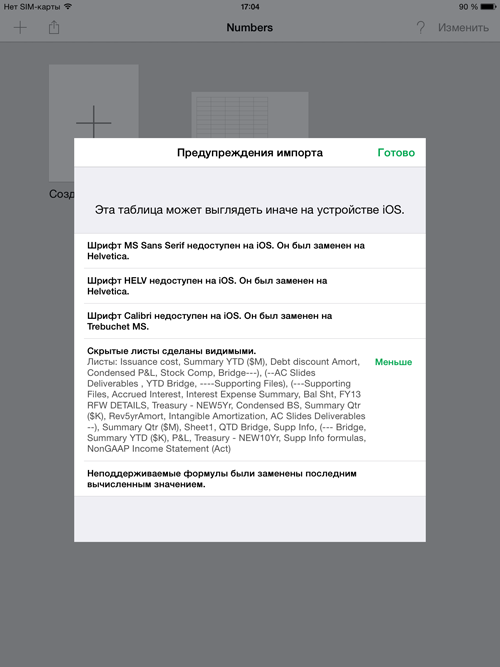
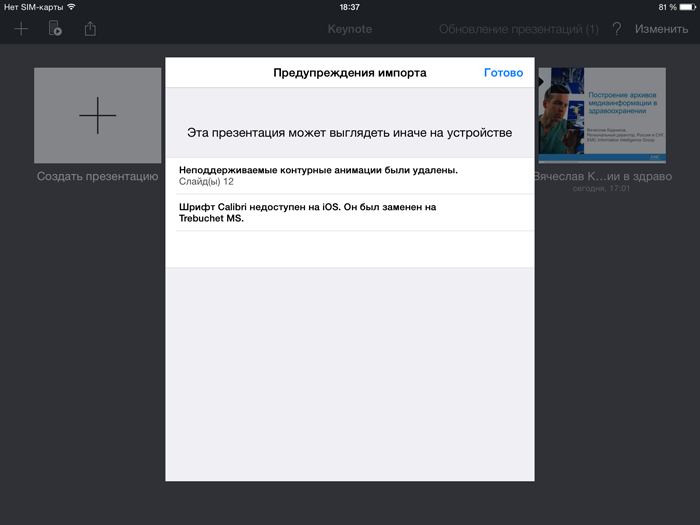
Начало работы с созданными в MS Office и других программах документами в Pages, Numbers и Keynote обычно сопровождается такими сообщениями
Проблемы с поддержкой файлов Microsoft Office пакет iWork for iOS компенсирует внушительной функциональной начинкой, ничуть не уступающей по возможностям майкрософтовскому офису, а в некоторых случаях даже превосходящей его. В наборе приложений присутствует все самое необходимое для работы с текстами, электронными таблицами и презентациями: привычные инструменты, шаблоны документов, механизмы отслеживания изменений, поддержка жестов Multi-Touch, средства визуализации числовых данных посредством трехмерных и интерактивных графиков разного типа (столбчатые, пузырьковые, диаграммы рассеивания и так далее), а также многие другие необходимые при создании и редактировании файлов функции. И это только верхушка айсберга.
Отдельного упоминания в мобильной версии пакета iWork заслуживает система синхронизации с облачным сервисом iCloud, который не только автоматически сохраняет результаты работы и обновляет файлы на всех пользовательских устройствах Apple, но и позволяет просматривать и редактировать документы через браузер на любом имеющемся под рукой компьютере — будь то Mac или PC. В iOS-версии iWork взаимодействие с сервисом iCloud абсолютно прозрачно: любой импортируемый в рабочее окружение офисного пакета документ автоматически копируется в облако и становится доступным на всех пользовательских устройствах. Удобно.
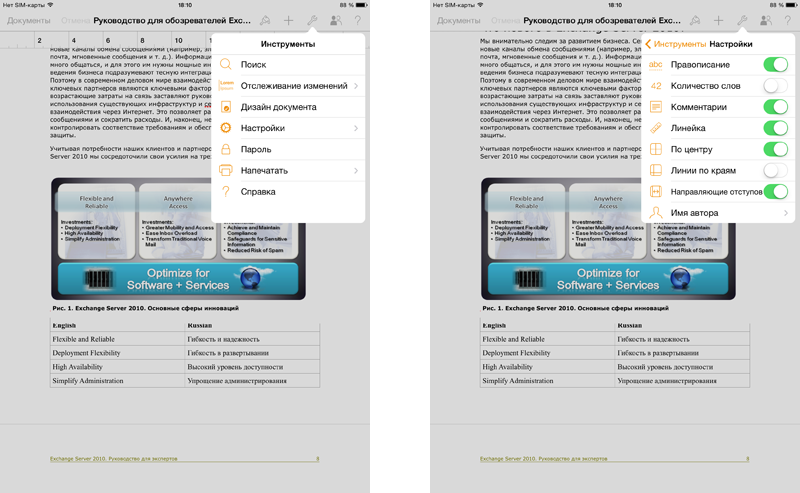
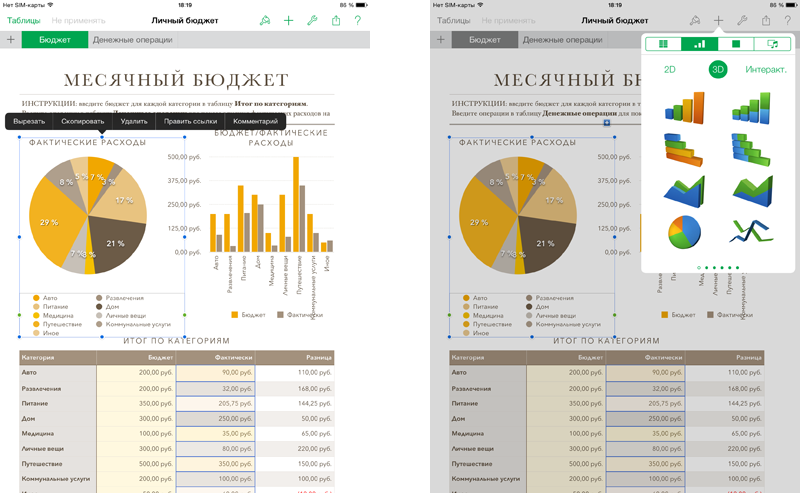
Возможностей для работы с документами в iWork хватает с лихвой
Еще одной не менее интересной особенностью iWork for iOS является полноценная поддержка протокола WebDAV, позволяющего наладить работу офисного пакета со многим популярными облачными хранилищами данных. Также к несомненным плюсам продукта стоит отнести инструменты коллективной работы с документами, встроенные средства оперативного обмена файлами при помощи технологии AirDrop, возможность использования мобильного устройства в качестве пульта дистанционного управления презентациями на другом компьютере или гаджете Apple, наличие функции печати документов посредством технологии AirPrint. Дополнительно отметим развитые средства экспортирования готовых файлов в различные форматы и возможность защиты содержащих конфиденциальную информацию документов паролем.
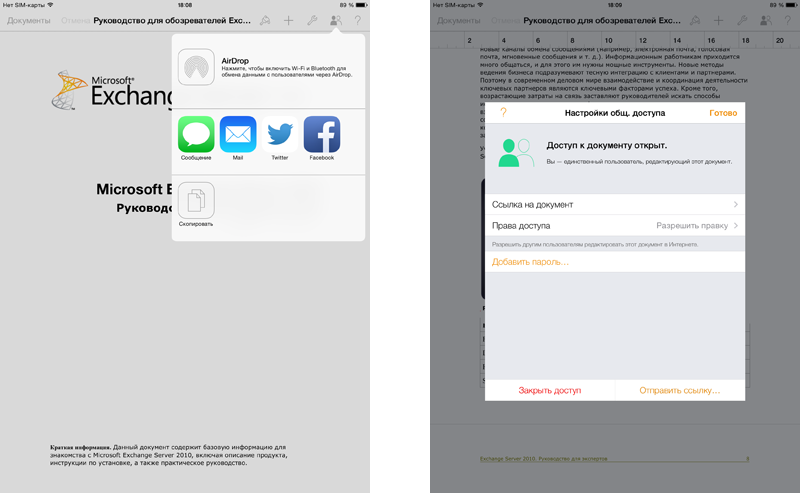
Настройки общего доступа к документам
Как и в Microsoft Office, в iWork for iOS задействован единый для всех входящих в состав пакета приложений Pages, Numbers и Keynote интерфейс, который при всей своей аскетичности довольно удобен и прост в использовании. Пользователям, чей вкус «испорчен» продукцией редмондского гиганта, организация интерфейса альтернативного продукта с выпадающими списками меню может показаться не совсем интуитивной — придется переучиваться. Дело это, как говорил один мультипликационный герой, житейское и занимает минимум времени и усилий. Проверено на собственном опыте.
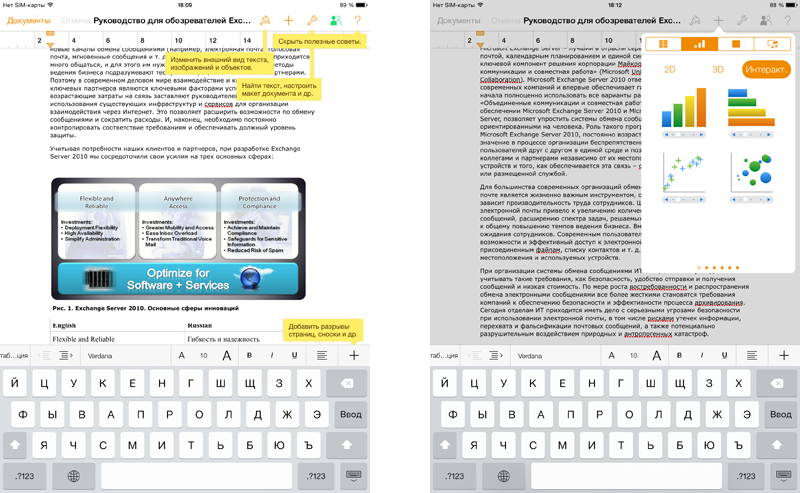
Подсказки помогают быстро ориентироваться в интерфейсе офисных приложений
Большую роль в освоении рабочего окружения iWork for iOS для неподготовленного пользователя играют встроенная справочная документация и развитая система подсказок, существенно упрощающая навигацию по интерфейсу офисного пакета и предусмотренным в нем элементам управления. Все подсказки, включая справку, переведены на русский язык, интерфейс продукта также полностью русифицирован. Единственное, к чему можно придраться, — это система проверки правописания, то и дело подчеркивающая слова, в которых якобы фигурируют орфографические ошибки. Слова «сервер» и «сервис» она без раздумий предлагает поменять на «сервиз», фразу «ресурсные ограничения» — на «рессорные ограничения» и так далее. Многочисленные недочеты подобного рода заставляют усомниться в практической ценности модуля проверки правописания, электронные извилины которого определенно еще нужно дорабатывать и улучшать.
Подведем итоги и попробуем ответить на заданный в первом абзаце вопрос. Активно продвигаемый Apple мобильный пакет офисных приложений является отличным дополнением к базовой, десктопной версии iWork и действительно способен составить достойную конкуренцию Microsoft Office, но только для домашних пользователей, которые готовы прощать огрехи совместимости по части форматов документов.
Профессиональная аудитория и решение бизнес-задач в повсеместно использующей MS Office корпоративной среде — явно не для него. Впрочем, теперь, когда iWork стал бесплатен для владельцев новой техники Apple, такие пользователи могут использовать его параллельно с Microsoft Office. Пакет iWork удобен и прост в использовании, напичкан всевозможными функциями и инструментами, поддерживает работу с модными нынче облачными сервисами и доступен бесплатно всем обладателям новых гаджетов Apple. Заявленные разработчиком возможности мобильный iWork отрабатывает на все сто и вполне заслуживает, чтобы присмотреться к нему повнимательнее.
Источник: 3dnews.ru
Лучшие приложения для работы с документами на iPad

Установить приложения о которых рассказываются в данной статье, а так же получить консультацию, настройку и дополнительные нужные Вам приложения можно в наших сервисных центрах:
Приложения для работы с документами на iPad /mini / Pro
Современные планшетные компьютеры прочно вошли в нашу жизнь, а для многих пользователей новые устройства частично или полностью заменили компьютеры. На современных планшетах будь то iPad Air, iPad mini или устройство другого производителя можно выполнять множество повседневных задач: от развлечений или работы в Интернете до работы с графикой или офисными документами.
К слову, именно установить офис на iPad чаще всего просят Клиенты, заказывая какое-либо программное обслуживание в нашем сервисном центре. Именно для них, а также для всех тех, кому необходимо часто работать с текстовыми документами, таблицами или презентациями, мы подготовили статью-обзор самых популярных программ для работы с документами и офисных приложений для iPad.

1. iWork (Pages, Numbers, Keynote)
Фирменный офисный пакет Apple впервые был выпущен для компьютеров Mac, работающих на операционной системе OS X. С выходом iPad первого поколения и появления магазина приложений App Store для него, Apple успешно адаптировала iWork для своего планшета.
Долгое время, приложения из пакета iWork, обладая весьма ограниченным набором функций (по сравнению с полноценной версией для Mac, конечно же), были единственным программным решением для работы с офисными документами на iPad. Сейчас же, спустя более четырех лет с момента появления мобильной версии iWork, можно с уверенностью сказать, что любое из приложений, входящих в него, способно полностью заменить аналогичные офисные программы для компьютера.

iWork для iPad имеет несколько интересных преимуществ, по сравнению с другими офисными приложениями, но все они будут актуальны только если Вы глубоко «погружены» в эко-систему Apple, активно пользуетесь несколькими «яблочными» устройствами (iPhone, iPad, Mac) и возможностями «облачного» хранилища iCloud. В первую очередь, это мгновенная синхронизация и доступ ко всем Вашим документам с любого устройства — благодаря этому, где бы Вы ни находились актуальные версии важных файлов будут всегда под рукой. Также можно отметить систему совместной работы с файлами несколькими пользователями одновременно, работа которой основана на использовании так называемого сервиса «iWork в облаке» — это будет удобно всем, у кого есть необходимость иметь доступ к файлам и работать с ними совместно с коллегами или друзьями.
В целом, iWork имеет весь основной функционал для работы с документами на iPad: интерфейс, профессионально адаптированный для работы на плашете; параметры форматирования и разметки документов; множество встроенных шаблонов; совместимость с форматами Microsoft Office. Однако, в последнем пункте кроется и один из недостатков — iWork не может открывать документы, созданные в программах офисного пакета Microsoft старых версий. В остальном же, фирменный офисный пакет Apple для iPad, успешно развивающийся уже на протяжении четырех лет, является одним из самых удобных решений для людей, активно пользующихся продукцией Apple и имеющих потребность постоянно работать с различными офисными документами.
2. Microsoft Office for iPad (Word, Excel, PowerPoint)
Офисный пакет Microsoft Office долгое время находился в разработке, но в итоге все-таки был выпущен в марте 2014 года. Изначально все функциональные возможности Microsoft Office для iPad были доступны только на платной основе — после 30-дневного пробного периода пользователь должен был оформить подписку, стоимость которой составляла около 100 долларов в год. В ноябре 2015 года, вместе с обновлением Office для iPad, полноценно пользоваться офисными приложениями Microsoft можно без оформления подписки, абсолютно бесплатно.
Стоит отметить, что Microsoft Office для iPad обладает довольно-таки большим набором функций, позволяющих свободно работать с любыми типами офисных файлов, будь то документы Word, электронные таблицы Excel или презентации PowerPoint. При этом, все программы из пакета поддерживают технологию беспроводной печати Apple AirPrint, что позволяет, при наличии соответствующего принтера, полноценно работать с офисными документами без необходимости использования компьютера.

Конечно же, не обошлось и без фирменных сервисов Microsoft — «облачное хранилище» One Drive и поддержка платформы Share Point, использование которой, наверняка, будет актуально для корпоративных пользователей. К слову, отсутствие поддержки каких-либо альтернативных «облачных» сервисов долгое время было одним из существенных недостатков офисного пакета Microsoft. Однако, в последнем обновлении Microsoft Office все-таки получил поддержку популярного «облачного» сервиса Dropbox, благодаря чему пользователи могут просматривать, редактировать и сохранять документы прямо в папке на сервере Dropbox.
Из явных недостатков программы можно отметить полное отсутствие поддержки «облачного» сервиса Apple iCloud Drive (скорее всего, Microsoft просто не хочет добавлять эту поддержку, чтобы привлечь пользователей для своего собственного One Drive), а также ошибки, которые могут периодически проявляться при работе с документами старых форматов. Помимо этого, отметим, что пользоваться Microsoft Office на iPad комфортнее будет тем пользователям, которые чаще имеют возможность работы с компьютерами на базе Windows.
В остальном же, можно сказать, что Microsoft Office для iPad является одним из самых мощных конкурентов офисному пакету iWork от Apple, а тот факт, что пользоваться всеми программами из пакета с определенного времени стало можно абсолютно бесплатно, наверняка, значительно расширит количество пользователей Microsoft Office на планшетных компьютерах Apple.
3. Citrix ShareFile QuickEdit (бывший Office HD)
ShareFile QuickEdit — универсальное приложение, офис — «всё в одном», позволяющее полноценно работать с различными электронными документами (текстовые документы, таблицы, презентации).
Именно универсальность — одно из главных достоинств приложения. Имея достаточный набор инструментов для просмотра, редактирования и создания документов в рамках одного приложения, многие пользователи предпочитают использовать именно эту программу вместо пакетов приложений от Apple или Microsoft. И, стоит признать, такой выбор вполне оправдан — возможностей программы вполне хватает для повседневного использования при работе с документами, а одно приложение вместо трех и визуально на экране iPad смотрится более органично, и места во встроенной памяти устройства занимает меньше.

Но это, конечно же, не главное. Главное — функциональные возможности офисного приложения, и отметим, что ShareFile QuickEdit отлично выполняет свое предназначение. Работать с офисными документами в программе просто и удобно. QuickEdit поддерживает просмотр, редактирование и создание документов в форматах Microsoft Office (документы Word, таблицы Excel, презентации PowerPoint).
Конечно, возможности программы не так широки, как, например, отдельных приложений из пакета Microsoft Office для iPad, но для большинства пользователей хватит и их. К тому же, разработчики регулярно обновляют свое приложение, добавляя в него новые функции и улучшая уже имеющийся функционал.
Так, например, QuickEdit имеет множество возможностей подключения различных популярных сетевых хранилищ (Google Drive, Dropbox, OneDrive и т.д.), работая с документами, как в «облаке» так и на самом устройстве; имеет функцию отслеживания изменений в документах, что позволяет вернуться к предыдущему виду документа, если была допущена какая-то ошибка; позволяет ставить пароль на важные документы, которые не должны быть доступны для чужих глаз.
Стоит отметить и то, что программа отлично справляется с открытием и редактированием больших и сложных документов без каких-либо особых проблем — по крайней мере, за время тестирования приложения никаких ошибок и самопроизвольных «вылетов» нами не наблюдалось.
4. Documents (файловый менеджер)
Из всех файловых менеджеров, доступных в App Store, мы решили выделить и рассказать Вам именно об приложении Documents. Более того, именно эту программу мы можем назвать однозначным «must have» для всех владельцев iPad. Причин этому имеется сразу несколько.
Первое, и самое главное — это, конечно же, функциональные возможности программы. Documents — это универсальный файловый менеджер, поддерживающий множество форматов электронных файлов (документы, таблицы, презентации, видео, музыка, архивы). При этом, практически для всех форматов доступна функция просмотра без возможности редактирования, но с возможностью открытия в сторонних приложениях, установленных на iPad. При открытии PDF файлов в программе Documents доступна возможность оставлять заметки, создавать закладки, быстро переходить к нужной странице и искать текст в документе, даже самом большом.
В Documents можно добавить доступ к разнообразным «облачным» хранилищам (помимо стандартного набора Dropbox, Google Drive, iCloud есть и множество других сервисов, среди которых, например, имеется Яндекс.Диск, что, наверняка, порадует многих пользователей Яндекса). Доступ ко всем аккаунтам организован очень удобно — после добавления в основном окне программы появляется папка, после перехода в которую все файлы, хранящиеся на сервере, оказываются перед Вами.
Встроенный браузер — еще один из несомненных положительных моментов. Благодаря ему, Вы можете загружать любые файлы с веб сайтов прямо в память своего устройства, после чего они будут доступны в папке «Загрузки» внутри программы Documents, где их можно просмотреть или открыть в стороннем приложении для редактирования.
Множество настроек приложения, касающихся буквально каждого аспекта использования программы, тоже не могут не радовать пользователей, работающих с разнообразными документами на своем iPad. Те же, кто беспокоится о защите личной информации и файлов, наверняка, будут рады возможность установки пароля для входа в программу.

Нельзя не отметить и внешний вид приложения — все сделано просто, удобно и интуитивно понятно. А, учитывая стоимость программы (на данный момент, скачать на iPad ее можно абсолютно бесплатно) и ее возможности установить и опробовать ее в деле однозначно стоит.
В завершении статьи хочется сказать, что в плане работы с офисными приложениями iPad уже сейчас может заменить пользователям компьютер или ноутбук — достаточно установить программы на iPad, необходимые для решения конкретных пользовательских задач. Работа с офисными документами — это лишь немногое, что может Ваш планшет, необходимо только раскрыть его возможности. Сделать это Вы всегда можете в нашем сервисном центре — специалисты помогут настроить Ваш iPad, установят на него все необходимые Вам приложения и расскажут об особенностях их использования.
Звоните нам: +7 (812) 944-36-96, либо приходите в гости: Санкт-Петербург, ул. Восстания, 14 (вход с улицы).
Источник: raplin.ru
Сравнение Microsoft Office 365 и Apple iWork. Что же выбрать?

Спустя год, после того, как пакет программ iWork от Apple стал бесплатным для новых устройств «яблочной» компании, Microsoft отменила платную подписку на Office 365. Отныне, в мобильных версиях Word, Excel и PowerPoint для iOS бесплатно можно не только просматривать, но и редактировать документы. В честь такого радостного события, я решил установить знаменитые приложения Microsoft на свой iPad, сравнить их с аналогами от Apple, выбрать для себя приглянувшийся офисный пакет и поделиться с вами своими мыслями.
Думаю, первым критерием, по которому я буду выявлять подходящие мне приложения, будет занимаемое место. Мой iPad 4 на 32 ГБ практически забит под завязку, поэтому более «лёгкий» набор сразу же может выйти в лидеры. Однако, фаворитом никому не удалось стать: оба офисных пакета занимают около 1.3 ГБ.
После небольшой разминки настала очередь сравнения приложений лоб в лоб. Для начала я буду запускать текстовые редакторы, затем решения для работы с электронными таблицами, а в самом конце — программы для создания презентаций.
Word и Pages
Первое, что бросается в глаза — большое количество готовых шаблонов в Pages. Их количество превышает таковое в Word практически в 3 раза! Конечно, их разнообразие вряд ли принесёт много практической пользы, но сам факт того, что их очень много — приятен.
Функции, которыми обладает и тот и другой редактор абсолютно сопоставимы. Лишь некоторые функции, такие как вставка разрывов, отслеживание изменений и дополнительные стили и тени, доступны при премиум-подписке на Office 365. Если учесть, что это не такие ключевые возможности, за которые я хотел бы заплатить, то разницы между Word и Pages в этом плане тоже нет.
Важно лишь то, как это преподносится пользователю. И вот здесь, по моему мнению, продукт от Microsoft на голову выше своего конкурента. Абсолютно всё управление редактором вынесено на верхнюю панель и сгруппировано по вкладкам.
В Pages, напротив, часть инструментов, предназначенных для изменения свойств текста, расположена строго над клавиатурой. Меню для вставки диаграмм, таблиц, заголовков и списков скрываются за безымянными кнопочками. Возможно, с точки зрения дизайнера интерфейсов приложений пакета iWork, такой тип расположения кнопок лучший из возможных, но мне кажется, что это вовсе не круто.
Некоторые параметры текста и вовсе продублированы как на нижней панели, так и на верхней. После работы в Word интерфейс Pages кажется мне очень бедным и пустым, но это уже дело вкуса. Я, как пользователь Windows с многолетним стажем, скорее всего просто привык к логике и структуре приложений Microsoft.
Будучи студентом физико-математического факультета, я нередко сталкивался с документами, содержащими просто бешеное количество сложных формул. Моя халатность при копировании шпаргалок в Pages на iPhone не так давно усложнила мне сдачу экзаменов. Текстовый редактор от Apple просто не смог прочитать необходимые мне формулы. Поэтому, если вам приходится иметь дело с такими специфичным символами, Word — приложение номер один.
Excel и Numbers
Программами для работы с электронными таблицами я пользуюсь намного реже, чем привычными текстовыми редакторами. Но такая необходимость может возникнуть внезапно, поэтому для меня важно иметь приложение, готовое правильно отобразить, отредактировать и переслать документ. С количеством шаблонов и структурой интерфейса программ MS Office и iWork мы уже разобрались. Рядовые файлы с простыми графиками, диаграммами и формулами отображаются одинаково в обоих приложениях.
Для «боевого» сравнения мной был выбран документ для расчёта статистики игр в букмекерских конторах, позволяющий определять вероятности, коэффициенты и много других параметров. Работа Excel и Numbers с этим файлом, содержащим много формул, не вызвала у меня абсолютно никаких нареканий. Обе программы ведут себя абсолютно корректно, предлагая пользователю специальную удобную клавиатуру для ввода данных в ячейки. Безусловно, Excel — более мощное приложение, но лично мне это многообразие функций ни к чему, поэтому в этом выборе главное влияние могут оказать лишь личные предпочтения.
Но одну мелочь, играющую на стороне продукта от Microsoft, я всё-таки нашёл. Дело в прокрутке страниц документа. Панель с номерами строк и буквами столбцов Excel автоматически «привязывается» к ячейкам при скроллинге, что позволяет не сильно заморачиваться при перемещении по рабочему листу. Это можно сравнить с автодоводчиком дверей в автомобиле.
Так и здесь, рабочая область четко фиксируется без дополнительных усилий пользователя. В Numbers такая функция просто отсутствует.
PowerPoint и Keynote
Если разнообразие вкладок и кнопок в Word мне пришлось по душе, то интерфейс PowerPoint заставил меня напрячься. Дело не в том, что здесь всё кардинально отличается, а в том, что процесс написания текстов сильно отличается от создания презентационных файлов. В Keynote я глазами интуитивно нахожу кнопку добавления нового слайда.
Логично, что эта кнопка располагается в нижней части панели с миниатюрами слайдов, ведь они располагаются сверху вниз от первого к последнему. В PowerPoint заветная кнопочка находится строго в противоположном месте. Может, к этому и можно привыкнуть, но зачем заставлять себя пользоваться тем, что изначально кажется неудобным?
Еще одно достоинство Keynote — использование iOS устройства в качестве пульта дистанционного управления для управления показом слайдов на другом мобильном устройстве Apple или на Mac.
В остальном же, обе программы предлагают схожие варианты шаблонов, возможности добавления звуков, изображений и видео, наборы переходов и анимаций.
Что же выбрать?
Сложно подвести итог, когда все три приложения из каждого пакета получили разные оценки. Лидером для работы с обычными документами я бы назвал Word. Между Numbers и Excel я не уловил особой разницы, за исключением приятной прокрутки рабочей области в исполнении Microsoft. При сравнении Keynote и PowerPoint сложилось впечатление, что работать с «яблочной» программой проще и быстрее.
Каждая программа умеет синхронизироваться с помощью облачных технологий. Для iWork это iCloud, а для Office 365 — учетная запись Microsoft и хранилище Dropbox.
Похоже, я остановлю свой выбор на пакете программ от Microsoft. Несмотря на то, что мне очень понравилось использовать Keynote, воспользоваться им снова мне придется в лучшем случае через год. Гораздо важнее иметь хороший текстовый редактор, а здесь преимущество уже на не на стороне iWork. Знакомая организация интерфейса, позаимствованная у PC-версии, расположение всех инструментов по вкладкам на одной панели, корректное отображение формул — всё это пришлось мне по вкусу.
А какие офисные приложения используете вы на своих iOS устройствах и используете ли вообще? Комментируйте и делитесь своим опытом!
Источник: lifehacker.ru